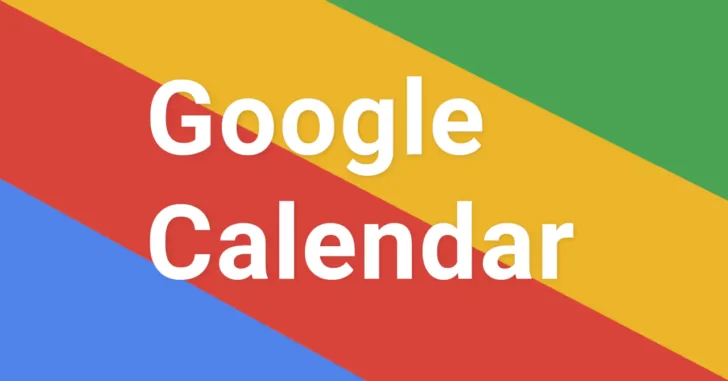
仕事やプレイベートの予定やリマインダーとして「Googleカレンダー」をお使いの方も多いと思います。
スマートフォンであれば、予定を通知させたり、簡単に予定を登録できますが、パソコンからだといちいちWebブラウザからGoogleカレンダーのサイトを開く必要があり、少々面倒です。
そこで、そんな面倒を少なくしてくれるツールとしてChromeブラウザ向け拡張機能「Checker Plus for Google Calendar」を紹介します。
目次
Checker Plus for Google Calendarとは
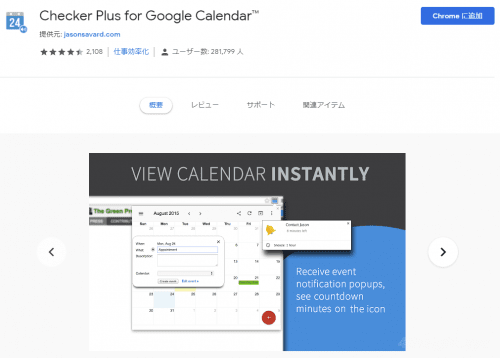
Checker Plus for Google Calendar™ - Chrome ウェブストア
「Checker Plus for Google Calendar」は、Googleカレンダーを開くことなく、予定の追加・編集・表示・通知が可能なChrome向け拡張機能です。
Googleカレンダーで予定を管理している人なら、アイコンから簡単に予定を追加・編集・確認できるのはとても便利です。
Checker Plus for Google Calendarのインストールと初期設定
拡張機能のインストール方法は、一般的な拡張機能と同じなのでここでは割愛させていただきます。
拡張機能のインストールが完了すると「Checker Plus for Google Calendar」がGoogleカレンダーにアクセスするための設定画面が開くので、「USE CHROME SIGN IN」または「GOOGLE ACCOUNT SIGN IN」のいずれかをクリックしてGoogleアカウントと紐づけします。
なお、推奨されているのは「USE CHROME SIGN IN」での紐づけです。
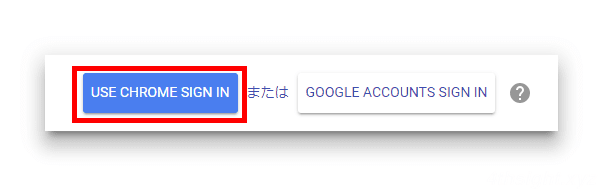
アカウントの選択画面が表示されるので、アカウントを選択します。
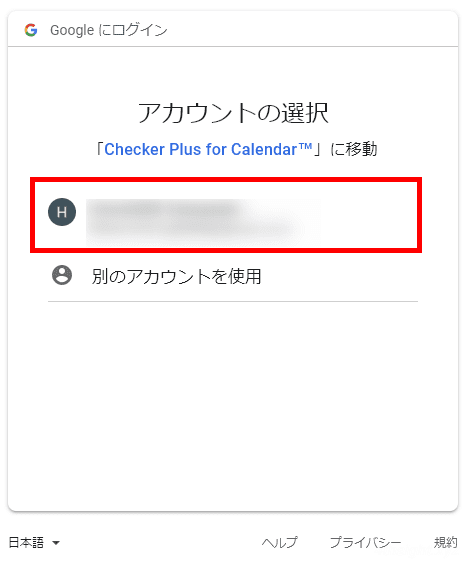
選択したGoogleアカウントのGoogleカレンダーに「Checker Plus for Google Calendar」がアクセスすることを許可するか聞かれるので「許可」をクリックします。
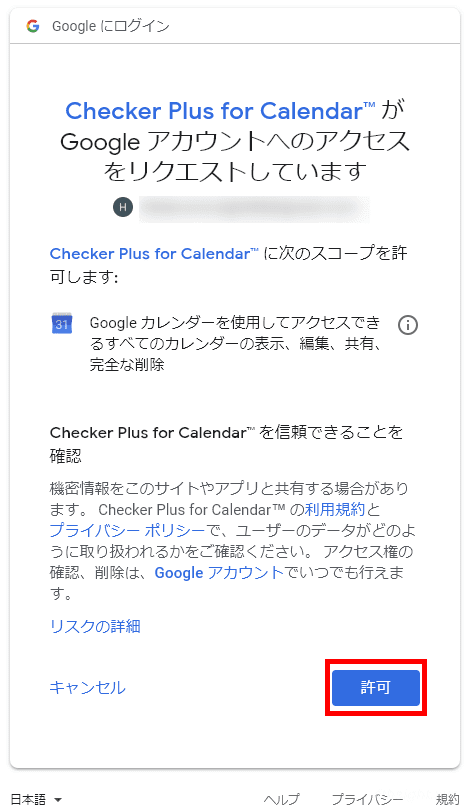
以上で初期設定は完了です。拡張機能アイコンをクリックするとカレンダーに登録済みの予定が表示されていると思います。
Checker Plus for Google Calendarの使い方
Chromeブラウザ上に追加されるChecker Plus for Google Calendarのアイコンから、予定を確認したりカレンダー表示させて予定を追加・編集できます。
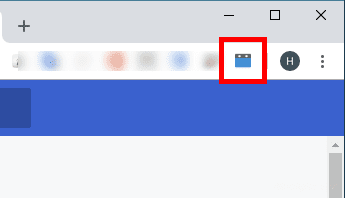
予定の追加・編集
拡張機能アイコンをクリックするとカレンダーが表示されます。予定を追加する場合は、右下の「+」ボタンをクリックし、タイトルを入力後[Enter]エンターキーを押すことで当日の終日予定として登録されます。
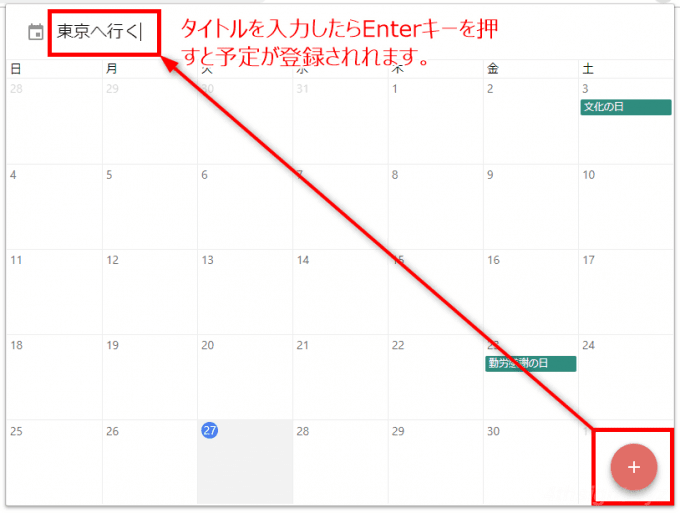
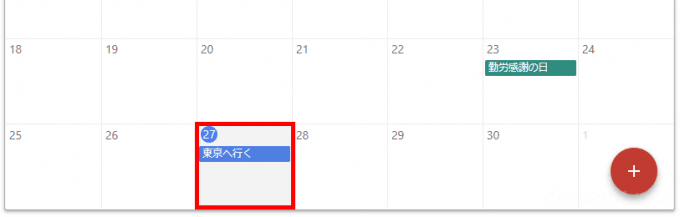
登録された予定をクリックすると、予定を編集したリ削除したりできます。わかりやすいアイコンなので直感的に操作できます。
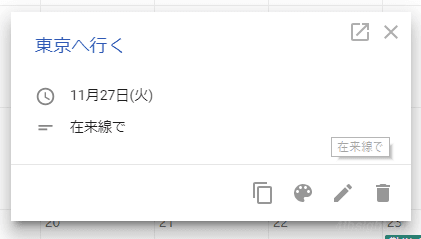
予定の編集画面は以下のようになっており、ここから予定日時などを変更できます。
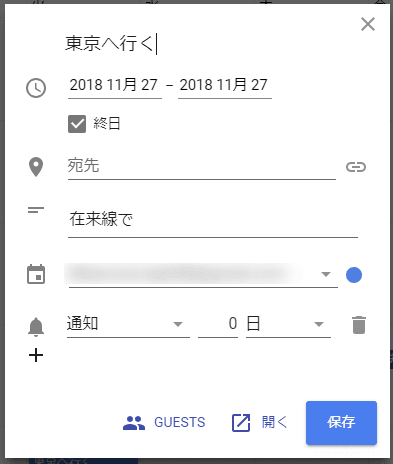
カレンダーの特定の日をクリックして予定を追加するには、開発者の方へ寄付する必要があります。
予定の確認
拡張機能アイコン上にマウスカーソルにポイントすると、直近の予定をポップアップしてくれたり、次の予定までの残り時間をボタン上で確認できます。
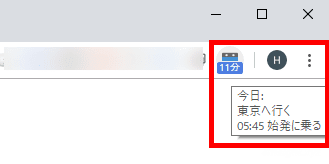
豊富なカスタマイズ
既定値設定のままでも全然利用に困りませんが、設定からカスタマイズすればより自分好みに調整ができます。なお、設定項目の中には寄付しないと変更できない項目もあります。
以下は設定画面の一部です。
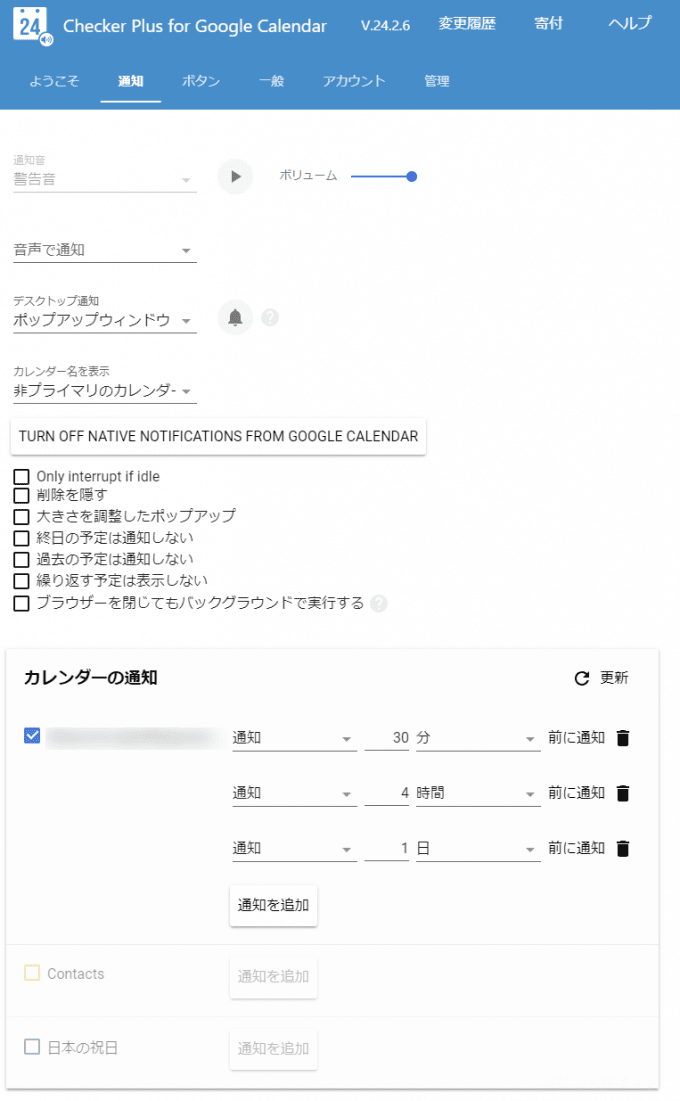
設定画面で複数のGoogleアカウントを登録すれば、複数アカウントのGoogleカレンダーを1箇所で管理できます。
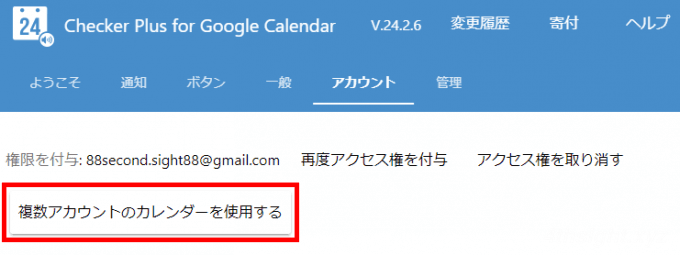
あとがき
無料のまま利用する場合、特定日に予定を追加するのが若干面倒ですが、登録済みの予定を確認する用途としてだけでも十分有効に利用できるのではないでしょうか。
お試しあれ。